¿Cómo escribo fracciones en PowerPoint?
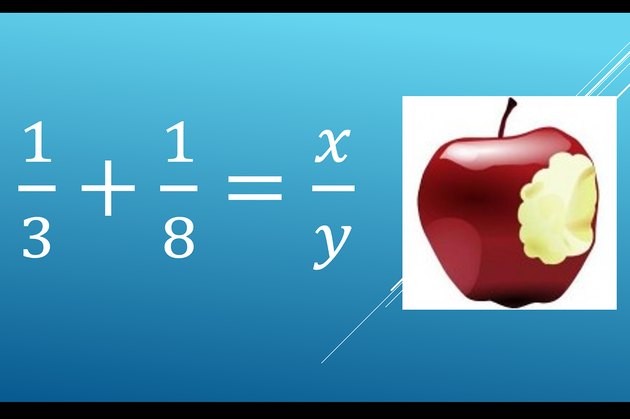
Ya sea que esté insertando una sola fracción en una línea de texto o necesite ingresar una ecuación compleja, PowerPoint 2013 puede manejar casi cualquier matemática que necesite, incluidas las fracciones. Para apilar el numerador directamente sobre el denominador, use el modo Ecuación de PowerPoint, que se encuentra en las opciones de Insertar. PowerPoint también puede mostrar fracciones en un formato lineal, con los números uno al lado del otro en lugar de uno encima del otro. El formato sesgado presenta fracciones en un ángulo de 45 grados, a mitad de camino entre los formatos apilados y lineales.
Insertar fracciones
Paso 1
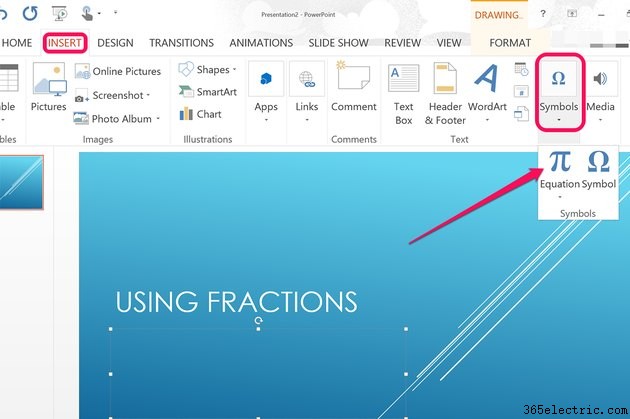
Coloque el cursor en un cuadro de texto dentro de cualquier diapositiva de PowerPoint donde desee que aparezca la fracción. Haga clic en la pestaña "Insertar", el botón "Símbolos" y luego seleccione "Ecuación". Las palabras "Escriba la ecuación aquí" aparecen en el cursor.
Paso 2
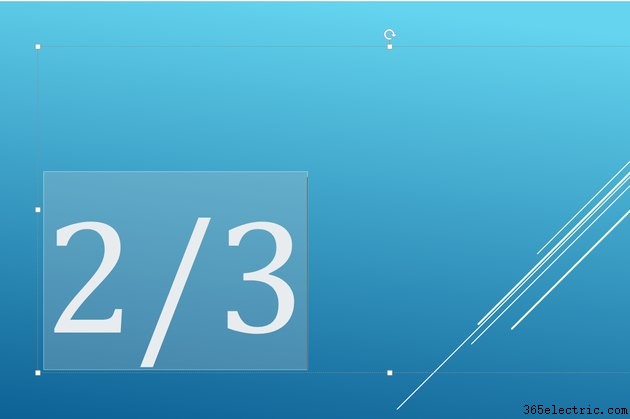
Escriba la fracción que necesita, comenzando con un numerador, seguido de una barra inclinada y luego un denominador. Puede ser cualquier fracción que desee, como 1/2 o 110/3 o x/y.
Paso 3
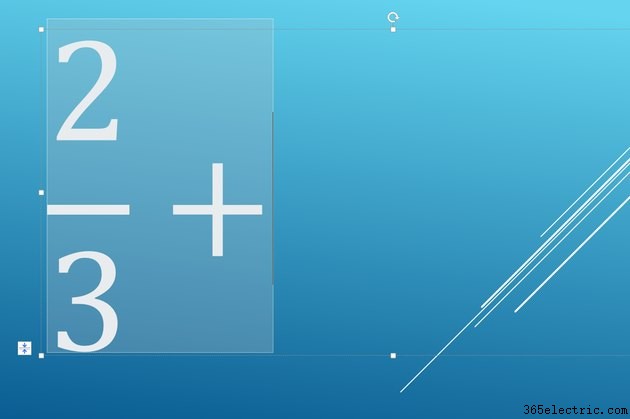
Presiona la tecla "Espacio" cuando la fracción haya terminado si necesitas agregar números o símbolos adicionales. Presiona "Enter" para salir del modo Ecuación de PowerPoint. PowerPoint transforma automáticamente la fracción a un formato vertical o apilado.
Usando diferentes formatos de fracciones
Paso 1
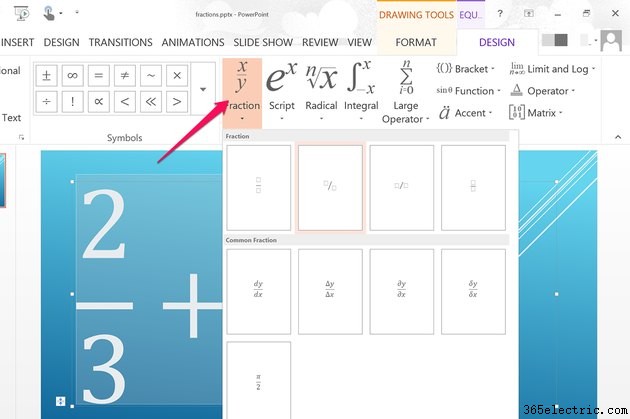
Coloque el cursor en un cuadro de texto donde desee que aparezca la fracción. Haz clic en la pestaña "Insertar", luego en "Símbolos" y luego selecciona "Ecuación". Haga clic en el ícono "Fracciones" antes de escribir cualquier número y seleccione el formato que desee, como una fracción sesgada, lineal o pequeña. La vista previa en cada miniatura te muestra cómo aparecerá la fracción.
Paso 2
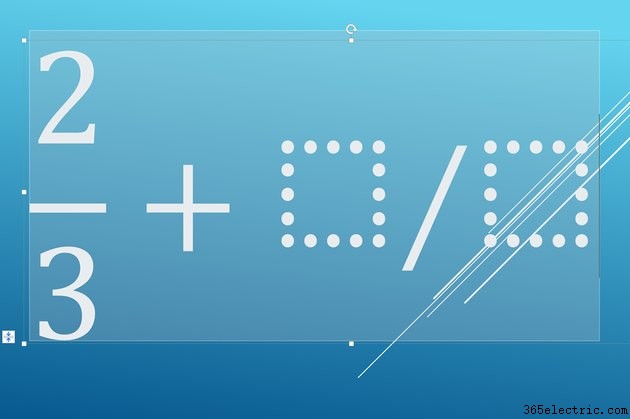
Haga clic en el primer cuadro, ingrese el numerador, presione "Tab" e ingrese el denominador. Puede regresar y cambiar los números en la fracción en cualquier momento. Si desea cambiar el formato de una fracción, elimine la fracción actual, seleccione el formato deseado y luego escriba los números nuevamente.
Paso 3
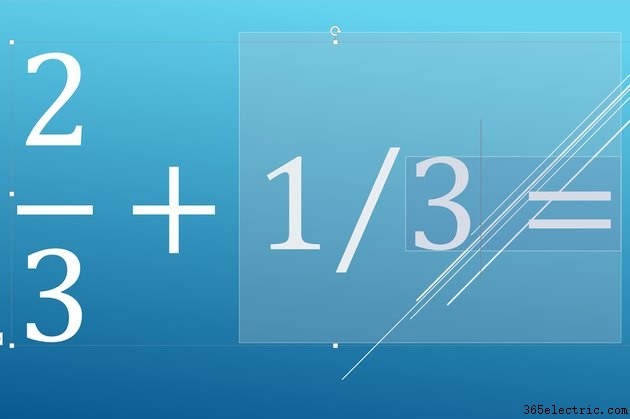
Presiona la tecla "Enter" para salir del modo Ecuación de PowerPoint. Alternativamente, haga clic en el ícono "Símbolos" en la cinta Insertar y seleccione "Ecuaciones". Ahora puede ingresar texto adicional en el cuadro de texto sin que se agregue a la ecuación.
Consejo
Después de haber ingresado una fracción en PowerPoint, puede cambiar su fuente, tamaño de fuente y color como lo haría con cualquier otro texto.
- ·Cómo entrar en fracciones En la TI- 84
- ·Cómo participar fracciones en un Sharp EL - 506W
- ·Cómo comprimir un PowerPoint en una Mac
- ·Cómo crear un fondo en PowerPoint
- ·Cómo escribir su biografía en Google
- ·Cómo hacer fracciones en un teclado
- ·Cómo escribir fracciones en Microsoft Word y la versión de Mac
- ·Cómo escribir un anuncio de LinkedIn
